hpdv4 3115无线网卡驱动的型号
您好,感谢您选择惠普产品。
Intel:
http://h30318www3hpcom/pub/softpaq/sp52001-52500/sp52308exe
Ralink:
http://h30318www3hpcom/pub/softpaq/sp51501-52000/sp51604exe
Athero:
ftp://ftphpcom/pub/softpaq/sp48501-49000/sp48755exe
Broadcom:
http://h30318www3hpcom/pub/softpaq/sp51501-52000/sp51605exe
注:这款笔记本可能安装有多种无线网卡,您可以通过下面方法确认笔记本的无线网卡品牌,安装对应驱动:
您可以在计算机(或者我的电脑)的图标上单击鼠标右键,选择管理,在页面左边的设备管理器中--右键选择网络控制器/网络适配器--属性--查看详细信息选项卡中硬件ID--PCIVEN_的值。
如果是8086请安装Intel无线网卡驱动;
如果是14E4请安装Broadcom无线网卡驱动;
如果是168C请安装Atheros无线网卡驱动;
如果是10EC请安装Realtek无线网卡驱动;
如果是1814请安装Ralink无线网卡驱动。
希望以上回复能够对您有所帮助。
尊敬的惠普用户,您好!非常感谢您选择惠普产品。
根据您的描述,建议您参考下列信息:
HP PRO 3330MT XP系统的网卡驱动如下:
ftp://ftphpcom/pub/softpaq/sp54001-54500/sp54460exe
下载驱动请注意:请不要使用下载工具下载程序,建议使用“目标另存为”的方式下载,如果您一定要使用下载软件来下载,请您使用单线程下载。
关于如何从惠普官方网站下载相应产品的驱动程序,建议您可以参考下下面的官方文档:
http://h20566www2hpcom/portal/site/hpsc/public/kb/docDisplay/docId=emr_na-c02903029
希望以上回复能够对您有所帮助。
如果以上信息没有解决您的问题,您可以登陆hp网络在线聊天室 wwwhpcomcn/chat , 向在线工程师咨询,帮助您进一步解决问题。
更多产品信息资讯尽在wwwhpcomcn/800
1、首先确认这台笔记本是否标配内置无线网卡。
2、如果标配了无线网卡,可以通过点击或者滑动无线网卡物理开关来解决。
3、若没有解决,请打开设备管理器,查看是否可以看到无线网卡硬件。
4、如果可以看到无线网卡硬件,那么需要判断是否无线网卡驱动是否安装。
5、在已经安装了无线网卡驱动情况下, 需要查看在设备管理器是否禁用了无线设备或者在网络连接中禁用无线连接。
6、没有禁用无线设备情况下,确认是否安装intel或者broadcom无线配置管理程序。
7、如果已经安装过了,可以尝试卸载第三方无线网络配置管理程序。
8、若卸载之后没有解决,需要判断系统中无线服务是否已经开启。
9、如果无线服务已经开启,那么确认是否安装过HP无线助手。
10、没有安装过无线助手情况下,再确认是否安装过快捷键驱动。
11、若没有安装过快捷键驱动,可以安装一下快捷键驱动。
无线网卡开关通常在键盘上方或者笔记本前方或者f12按键上,有((|))标志,可以通过点击或者拨动开关来切换无线网卡状态
无线网卡开关打开时,指示灯通常为蓝色或白色;无线网卡开关关闭时,指示灯通常为橙色;
操作后,在桌面右下角网络图标上左键打开网络列表,连接列表中的无线网络信号即可
网卡驱动安装步骤如下:
右键桌面,点击个性化,进入控制面板主页选中管理工具,找到计算机管理,点击其中的设备管理器,找到此选项中的网络适配器,点开网络适配器下方的网卡驱动,找到驱动程序,选择更新驱动程序,在弹出的窗口中点击第一项即可。
网卡是工作在物理层的网络组件,是局域网中连接计算机和传输介质的接口。网卡驱动程序就是CPU控制和使用网卡的程序。网卡驱动可以使用第三方软件安装,也可以自己通过网站下载入口直接下载驱动包安装。
您好!感谢您选择惠普产品。
根据您的描述,建议您参考下列信息:
您需要的驱动程序的下载地址如下:
ftp://ftphpcom/pub/softpaq/sp54001-54500/sp54283exe
下载驱动请注意:请不要使用下载工具下载刷新程序,建议使用“目标另存为”的方式下载,如果您一定要使用下载软件来下载,请您使用单线程下载。
注:正常情况下在惠普官方网站上下载符合机型的驱动后,双击就可以正常安装,如果无法安装,可以用手动指定的方法进行安装,下面是详细的操作步骤:
1 首先双击安装下载的驱动(此处假设驱动号是SPXXXX),双击安装时驱动会自动解压到C:/swsetup/SPXXXX文件夹中;
2 右键点击“计算机”--属性,点击属性窗口左侧的“设备管理器”进入设备管理器窗口;
3 右键点击带有感叹号的“以太网控制器”选择更新驱动程序。
4 在弹出的硬件安装向导窗口中点击“浏览计算机以查找驱动程序软件(R)”
5 点击“从计算机的设备驱动程序列表中选择(L)”
6 点击后会出现硬件类型选择,找到“网络适配器”,选中后点击“下一步”
7 点击“从磁盘安装”,再点击“浏览”找到C:/swsetup/SPXXXX文件夹中后缀是inf的驱动文件,点击确定;
8 点击下一步,出现安装成功提示,再点击“关闭”就可以了。
9 查看设备管理器,“以太网控制器”项目消失,网络适配器项目中呈现出已驱动好的以太网卡设备。
希望以上回复能够对您有所帮助。
如果以上信息没有解决您的问题,您可以登陆hp网络在线聊天室wwwhpcomcn/chat向在线工程师咨询,帮助您进一步解决问题。
更多产品信息资讯尽在 wwwhpcomcn/800






0条评论